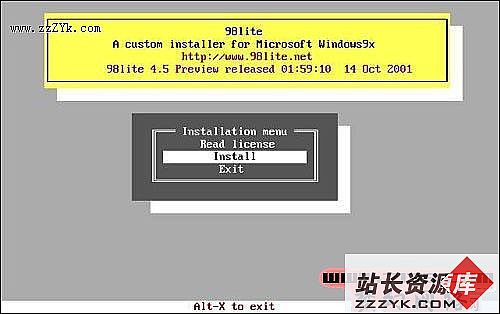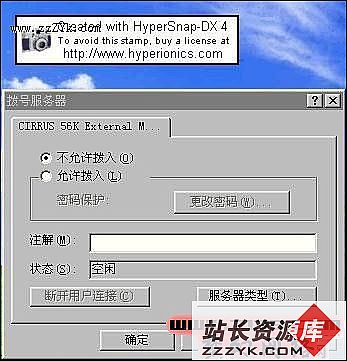修改BIOS默认设置,解决CMOS掉电烦恼
笔者所在学校去年新组建了网络机房,由于采用的是杂牌815E主板,最近接连出现问题,每次开机自检时总是出现相同的错误提示:Floppy disk(S) fail (40)
CMOS checksum error-Defaults loaded
Press F1 continue , Del to enter setup
机房中的电脑都没有安装软驱,按Del键进入CMOS,将软驱设置为“None”,保存退出后不再出现错误提示。但关机时间一长,再开机时又会出现相同的错误提示,而且进入Windows 98以后,系统时钟总是回到2001年,必须重新设置。这种症状一般是由于主板CMOS掉电引起的,因为无法保存修改后的BIOS信息,每次开机后BIOS就会恢复到默认设置状态,而在开机自检过程中无法检测到软驱,所以才会出现错误提示。为CMOS供电的是一块3V纽扣电池,用万用表测试,电池电压并没有降低,更换新电池后故障依旧。由于出现相同问题的主板数量较多,并且已经过了保修期,拿去维修花钱不少还要浪费很多时间,所以笔者决定用软办法来解决这个硬故障。
该杂牌815E主板采用的是Award 6.0的BIOS。Modbin是一款专门用来修改Award BIOS的工具软件,它可以修改BIOS的文件信息和默认设置。我们可以用这个软件修改815E主板的BIOS,把默认设置的软盘驱动器改为“NONE”,这样开机时就不会再去检测软驱,也就不会出现设置错误的提示了。
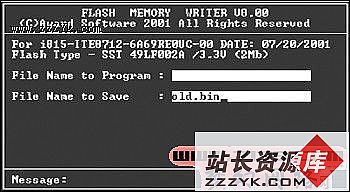
提取BIOS文件
由于找不到这块815E主板的BIOS文件,只能从CMOS里提取,所用的工具就是Award BIOS的刷新程序Awdflash.exe(8.00版下载地址:
http://www.biosrepair.com/biosfile/award/awd800.zip)。下载文件解压缩至C盘。重新启动电脑,进入DOS模式,运行C盘里的刷新程序Awdflash.exe,这时可以看到一些BIOS的相关信息,如主板所采用的芯片组、I/O控制器型号、生产商编码及BIOS更新日期等。软件主界面的“File name to Program”处要求输入要刷新的BIOS文件名,由于是提取BIOS而不是刷新,不需要填入BIOS文件名称,直接按回车键,进入下一画面;刷新程序会询问是否保存旧的BIOS,键入“Y”,进入下一屏幕;刷新程序自动检测出主板所使用的BIOS芯片型号、生产商以及工作电压等相关信息(图1)。在“File Name to Save”后面输入要保存的BIOS文件名:old.bin,回车确认后自动退出。这样,815E主板的BIOS文件就会保存在C盘根目录下。
修改BIOS的默认设置
从网上下载Award BIOS的修改程序Modbin.exe(下载地址:
http://www.biosrepair.com/biosfile/award/modbin6_1.00.38.zip),将其与815E主板的BIOS文件放在硬盘的同一目录中,在DOS方式下运行Modbin.exe,程序就会搜索同一目录中的BIOS文件。选择要修改的BIOS文件old.bin,按回车键,进入项目修改菜单窗口,按方向键选择“Edit Setup Screen(编辑设置窗口)”,就会以树状图的形式显示CMOS中的设置项目。通过方向键移动光标找到“Standard CMOS Features”中的“Drive A”,按回车键进入软驱设置界面(图2),移动方向键到“Setup default”,可以看到默认软驱设置为“1.44M,3.5 in”。按数字键区里的“-”键,可以循环显示支持的软驱类型,当出现“None”时表示默认设置为无软驱。同时,修改“BIOS default”为“None”,按Esc键返回上一画面;选择“Advanced BIOS Features”中的“First Boot Drive”,修改“BIOS default”和“Setup default”为“HDD-0”;选择“Boot Up Floppy Seek”,修改“BIOS default”和“Setup default”为“Disabled”,这样系统就会直接从硬盘启动;最后再按Esc键返回最初的菜单选项,选择“Filey→Save BIOS”,输入要保存的新BIOS文件的名称:new.bin,按回车键退出。这样经过修改的BIOS文件就会与原来的BIOS文件保存在同一目录中。

本篇文章共2页,此页为首页 下一页
刷新修改过的BIOS文件
重新启动计算机,进入DOS模式,运行Awdflash.exe,输入经过修改的BIOS文件名:new.bin,按回车键,当询问是否保存旧的BIOS文件时,直接键入“N”,刷新程序就会更新CMOS数据,最后提示重新启动计算机,整个刷新过程完成。现在,不管CMOS是否掉电,都不会再出现“CMOS checksum error”的提示。
设置时钟同步服务器解决时钟错误
为了解决系统时钟回到初始状态的问题,可以在局域网中设定一台服务器定时与Internet时间同步,工作站再定时与这台服务器的时间同步。 服务器端的设置:单位局域网中的服务器安装的是Windows XP,IP地址为192.168.0.1,通过共享方式作为局域网的Internet服务器。双击桌面任务栏上的时间,弹出“日期和时间”属性窗口,点击[Internet 时间],勾选“自动与Internet时间服务器同步”。
工作站端的设置:Windows 98工作站可以利用局域网时间同步命令net time来实现与服务器时间同步,一般格式为:net time\\<服务器名>/set/yes,服务器名可以是服务器标识,也可以是IP地址。在MS-DOS方式下输入:net time\\192.168.0.1/set/yes,就会使工作站与服务器时间同步。可以把这条命令编制成一个批处理文件time.bat(右键点击这个批处理文件,在“属性→程序”窗口中把“运行”改为“最小化”,同时勾选“退出时关闭”,执行完成后就不会在桌面留下DOS黑窗口),放在“程序”的“启动”组内,开机自动执行。当然把这条命令放在注册表中更为隐蔽:打开注册表,找到HKEY_LOCAL_MACHINE\Software\Microsoft\Windows\CurrentVersion\Run,新建“串值”命名为“time”,修改键值为“net time\\192.168.0.1/set/yes”即可。
(出处:中国电脑教育报)
本篇文章共2页,此页为末页 首页